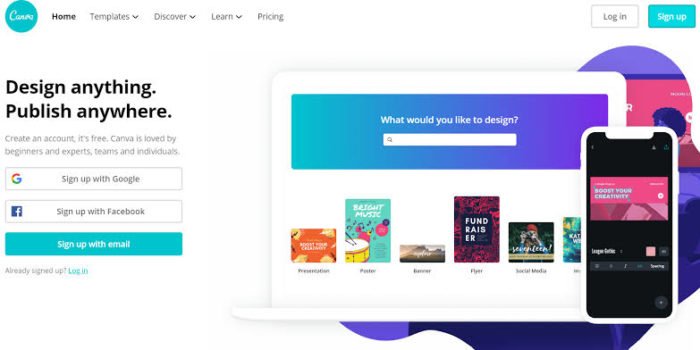Bagaimana cara edit PDF di Canva yang baik dan benar? Jika kamu bingung mengulik caranya, kamu bisa memakai cara mudah yang ada pada pembahasan kali ini. Ikuti seluruh langkah-langkah di bawah ini agar file PDF yang mau kamu edit bisa terealisasi.
Cara Edit PDF Pakai Canva via HP
Apapun masalah yang berkaitan dengan file dan dokumen bisa kamu atasi menggunakan aplikasi Canva. Sebagai salah satu aplikasi yang memiliki fitur edit dokumen yang lengkap, kamu bisa memanfaatkan aplikasi ini untuk membantu kamu.
Untungnya, aplikasi Canva saat ini sudah tersedia di Playstore dan Appstore. Jadi, para pengguna HP android dan iOS sudah bisa menggunakan aplikasi ini pula untuk membuka atau mengedit berbagai macam dokumen penting.
4 Tips Mendaftar dan Bermain Game NFT DeFi Warrior
Sebelum kamu menggunakan aplikasi Canva untuk mengedit atau membuat dokumen seperti PDF, unduh dulu aplikasinya di Playstore. Setelah selesai, instal aplikasi tersebut di perangkat HP yang kamu pakai. Kemudian, simak cara edit pdf di Canva via HP berikut ini:
- Bukalah aplikasi Canva yang sudah kamu unduh dan instal di perangkat HP.
- Kemudian, pilih menu ‘Create A Design’.
- Klik tulisan ‘Import PDF’.
- Lalu, pilihlah satu file PDF yang mau kamu edit.
- File PDF akan terunggah secara otomatis untuk kamu edit.
- Selanjutnya, pilih bagian mana saja dari file PDF yang mau kamu edit bagiannya. Entah itu teks, gambar, atau template-nya.
- Selama proses pengeditan berlangsung, kamu bisa memanfaatkan beberapa fitur yang ada di Canva untuk mempercantik tampilan PDF kamu. Mulai dari ikon gambar untuk memilih gambar. Lalu ikon elemen untuk menambahkan grafis pada file.
- Jika seluruh proses pengeditan sudah selesai kamu lakukan, akhiri dengan mengklik tulisan ‘Melaksanakan’ yang ada di pojok kanan atas.
- Pilihlah format file menjadi PDF.
- Lalu, klik ‘Download’.
- Tunggu beberapa saat hingga proses pengunduhan file PDF selesai.
Tips Mengedit Dokumen via Desktop
Selain lewat HP, kamu juga bisa mengedit file PDF di Canva via laptop atau PC. Cara pengeditan via laptop atau PC ini tentu jauh lebih mudah daripada via HP. Salah satu alasannya adalah karena laptop memiliki ruang yang lebih besar daripada HP, makanya cara pengaplikasiannya lebih mudah.
Namun, sebelum kamu memulai proses pengeditan lewat laptop, sebaiknya kamu sudah menginstal aplikasi Canva di laptop kamu. Jika belum punya, kamu bisa menginstal aplikasinya via situs resmi Canva. Lalu, pilihlah aplikasi yang khusus untuk laptop/PC.
Setelah kamu berhasil mengunduh dan menginstal Canva versi desktop, kamu bisa melakukan ke tahap selanjutnya. Persiapkan koneksi internet kamu dan ikuti cara edit pdf di Canva via desktop berikut ini:
- Buka aplikasi Canva yang ada di menu desktop kamu.
- Bagi pengguna baru, kamu harus melakukan login terlebih dahulu untuk masuk ke aplikasi.
- Supaya gampang, kamu daftarkan saja diri kamu menggunakan akun gmail yang masih aktif.
- Ketika login berhasil, kamu akan langsung diarahkan ke menu utama Canva.
- Kemudian, pilihlah menu ‘Create A New Design’ dan klik ‘Import PDF’.
- Setelah itu, pilih file PDF yang mau kamu edit.
- Setelah itu, kamu bisa langsung bebas mengedit file yang kamu pilih dan merevisinya.
- Jika sudah, simpanlah file PDF yang sudah kamu edit menjadi file PDF baru.
Baca juga :